Khi thời buổi công nghệ phát triển thì những thông tin ở trong thời điểm này thường rật quý giá và được yêu cầu phải bảo vệ an toàn cho nó. Và chiếc máy tính của bạn đang sử dụng lại được tích hợp tính năng hiện đại hỗ trợ cài đặt bảo mật bằng cảm ứng vân tây của chính mình giúp những dữ liệu được an toàn khi chưa có sự đồng ý của bạn sẽ không được mở ra. Vậy thì làm sao để có thể cài vân tay cho laptop Hp hãy cùng mình theo dõi bài viết dưới đây nhé.
>>Xem thêm: Cách hack mật khẩu pass wifi cho máy tính Laptop
1. Ưu điểm của bảo mật vân tay ở trên laptop

Ưu điểm của bảo mật vân tay
- Công nghệ của tương lai : Có thể nói chắc chắn rằng bảo mật bằng vân tay sẽ trở thành một trong những công nghệ của sự phát triển trong tương lai khi mà mọi thứ đều được đề cao với yếu tố bảo mật lên hàng đầu cùng với sự phát triển của khoa học công nghệ
- Sự đơn giản và nhanh chóng : Việc các bạn dùng bảo mật cảm ứng bằng vân tay giúp cho người dùng chỉ phải mất từ 1 đến 2 giây để có thể có thể truy cập vào máy tính xách tay thay vì bạn phải gõ chữ bằng từng phím và đặc biệt hơn đó là với những bạn ưa sự an toàn muốn bảo mật dữ liệu mình tốt thì mật khẩu của họ phải tốn tới hơn 10 giây để có thể gõ xong.
- Khả năng bảo mật được cải thiện : Đây là lý do đầu tiên và chắc chắn một điều cho việc phát triển hệ thống bảo mật bằng vân tay ở trên laptop với khả năng an toàn và được xác thực đến nhiều bước phức tạp nên khó có thể được làm giảm một cách đơn giản được vì mỗi con người đều có vân tay không giống nhau
2. Nhược điểm và sự hạn chế của bảo mật vân tay.

Đi kèm với những ưu điểm như vậy thì bảo mật bằng vân tay vẫn còn tồn tại vài hạn chế sau :
- Việc nhận diện bằng vân tay khi tay bị ướt hoặc ra mồ hôi là điều thực sự khó khăn khi mà người dùng đang cần mở chiếc máy gấp vì phải lấy tài liệu mà lại không thể mở được mật khẩu bằng bảo mật bằng vân tay của mình
- Không phải luôn an toàn tuyệt đối : Dấu vân tay của bạn hoàn toàn có thể làm giả được trong thời buổi công nghệ phát triển như thế này ví dụ như khi bạn say thì cũng là cách người khác có thể lấy vân tay của bạn thông qua băng keo dính trong suốt.
- Giá thành của máy sẽ cao hơn : Tất nhiên một điều là khi bạn muốn có bảo mật an toàn cho máy tính xách tay của mình thì chắc hẳn một điều bạn phải đánh đổi với giá thành cao hơn và cũng khiến cho người dùng phổ thông phải cân nhắc khi mua máy.
Nếu các bạn không muốn sử dụng vân tay có thể tham khảo cách cài đặt mật khẩu máy tính Laptop Dell nhé.
3. Cách cài vân tay cho laptop HP win 10
Trước tiên là các bạn cần phải tải về bộ driver của bảo mật bằng vân tay theo như chiếc máy của mình từ trang chủ của HP nếu như chiếc máy vẫn chưa nhận được thiết bị bảo mật của vân tây ở trên laptop
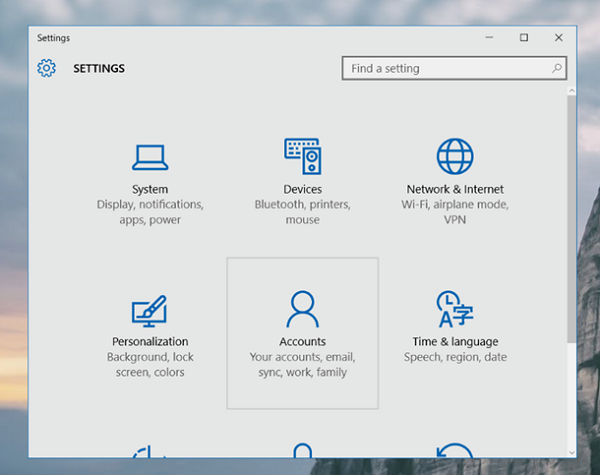
Và sau đã cài đặt xong driver cho chiếc máy thì các bạn hãy vào mục settings -> rồi sau đó đến Accounts
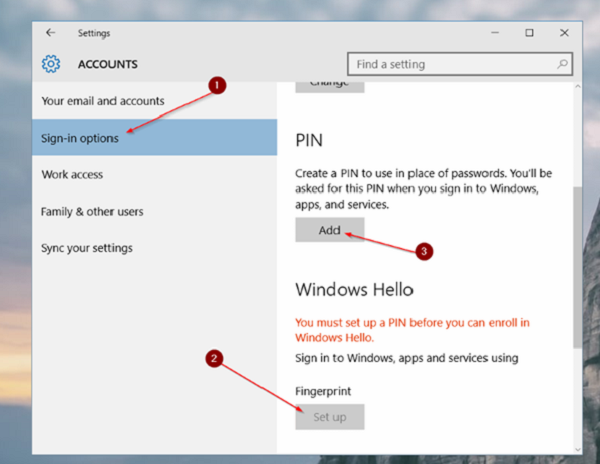
Tiếp tục chọn mục Sign- in ở phía bên phải thì bạn sẽ thấy phần windowns Hello và ở phía dưới có Fingerprint sau đó các bạn vào chọn setup để cài đặt bảo mật bằng vân tay cho laptop.
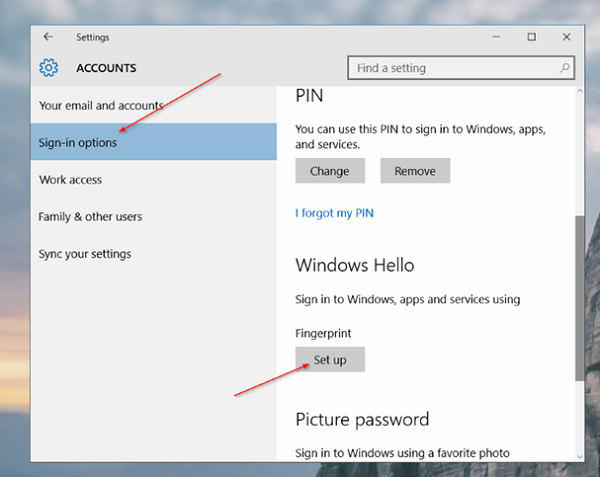
Một số cửa sổ mới được hiện ra thì bạn click chọn vào Get Stared
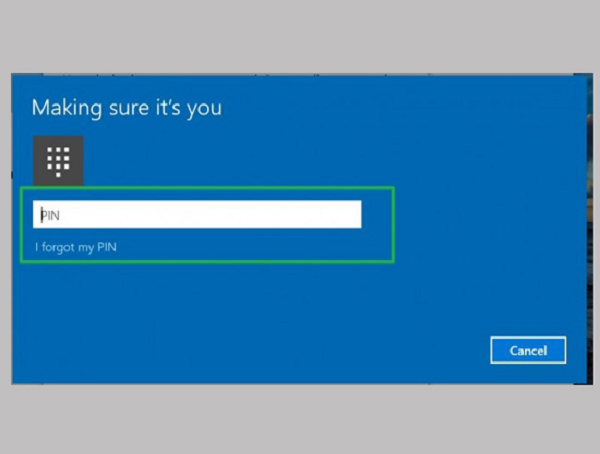
Nhập mã pin ( Mật mã của bạn) khi cài vân tay cho laptop Hp win 10
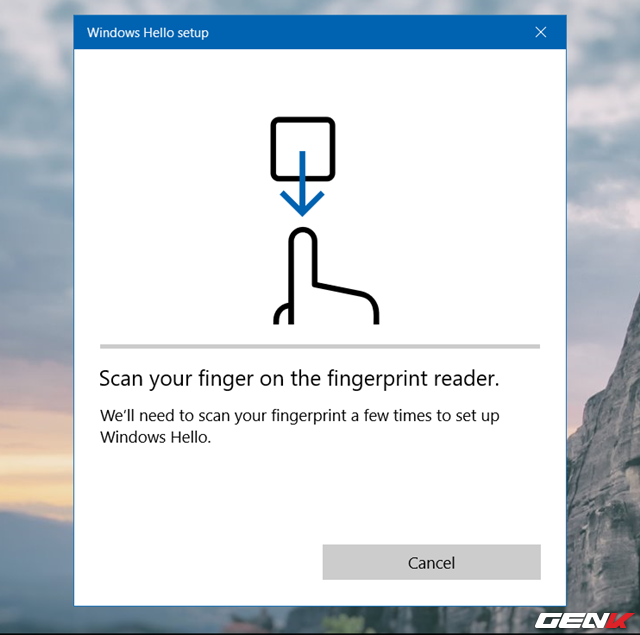
Đưa ngón tay quét qua ở trên đầu đọc bảo mật của vân tay
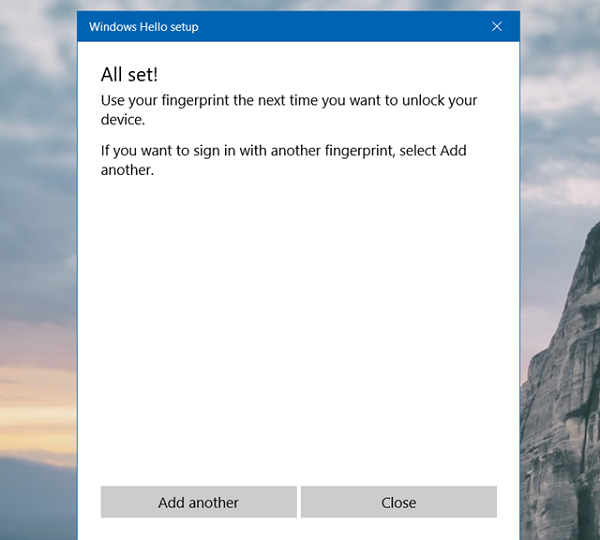
Các bạn có thể tạo ra thêm một mã nhận diện cho vân tay khác nếu thấy cần thiết do có thể trong quá trình sinh hoạt lỡ làm bị đứt tay hay dấu vân tay bị mờ thì có thể bằng cách click chọn vào Add another hoặc là có thể tắt đi nếu chỉ chọn một mã là đủ.
Các bạn có thể tham khảo thêm: Cách cài dấu vân tay trên Laptop Asus trên Win 7 Win 10
4. Cài đặt bảo mật vân tây cho laptop HP bằng ứng dụng HP Client Security
Để cài đặt được ứng dụng này thì các bạn cần phải cài ứng dụng này trước ở đây
Sau đó mới tiếp tục cài Driver Validity Fingerprint Sensor Driver
Tiếp đến cài đặt tiếp HP Drive Encryption Software, HP File Sanitizer, HP Computrace, HP Device Access Manager.
Nếu như các bạn cài mấy cái này ở trước thì sẽ bị lỗi khi cài đặt Client Security
Sau khi cài đặt thì các bạn khởi động lại chiếc máy tính rồi hãy bật ứng dụng HP client Security Manager lên
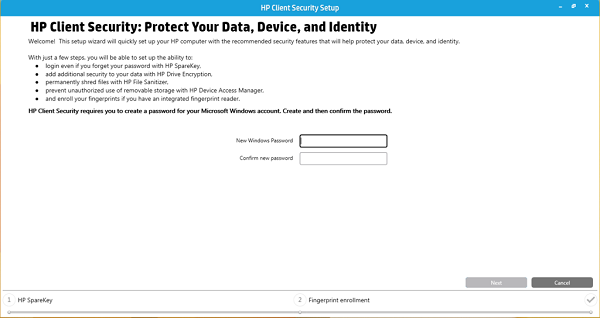
Ở màn hình này thì người dùng nhập password lần đầu và pass này sẽ được sử dụng cho hệ điều hành windowns luôn.
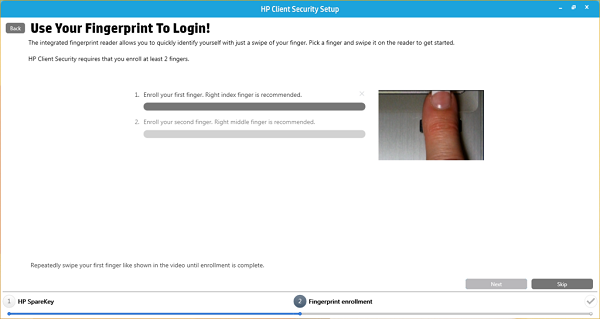
Sau khi đã nhập mật khẩu thì các bạn bấm next để có thể tiếp tục dữ liệu vân tay
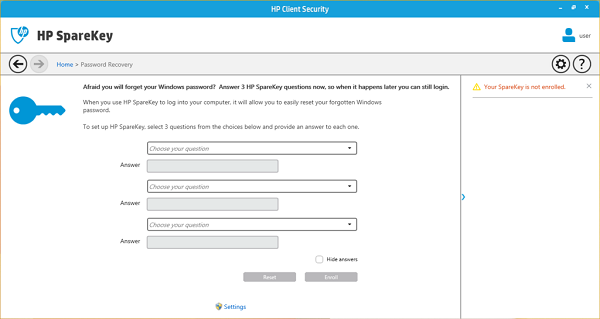
Ở bước này thì người dùng phải nhập liệu 2 ngón và mỗi ngón 3 lần để được xác nhận. Sở dĩ phải dùng 2 ngón là vì để đề phòng các bạn bị thương ngay ngón mình nhập liệu. Cho nên mới để bảo đảm nên dùng đến hai ngón của hai bàn tay cho chắc
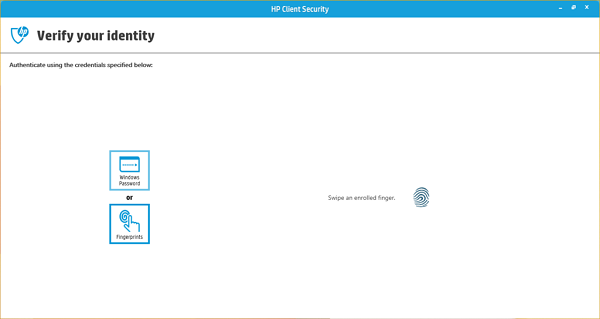
Tiếp đến là bước bạn tạo password recovery đề phòng trường hợp bạn bị thương cả hai tay hoặc là chẳng thể nào nhớ nỗi password thì nhà sản xuất Hp cho phép các bạn tạo ra 3 câu hỏi bí mật và câu trả lời khi đăng nhập.
Mỗi lần các bạn đăng nhập vào Client Security Manager thì chương trình sẽ có yêu cầu người dùng đăng nhập lại bằng password hoặc là vân tay để có thể thay đổi cấu hình.
Như vậy Techcare Đà Nẵng đã hướng dẫn các bạn cách cài vân tay cho laptop Hp win 10 một cách dễ dàng. Hy vọng với những thông tin này các bạn sẽ có những trải nghiệm thú vị khi sử dụng laptop. Chúc các bạn thực hiện thành công.
Hệ thống Laptop cũ Đà Nẵng Techcare
Website: https://techcare.net.vn











